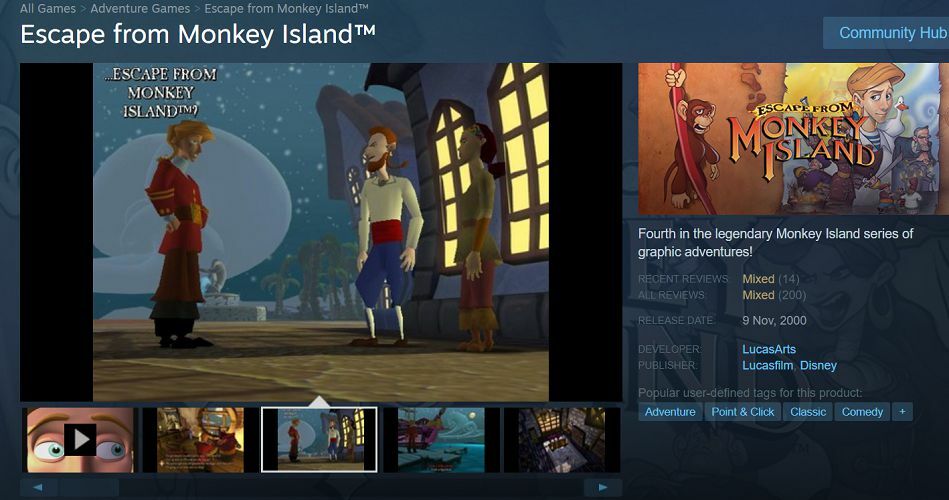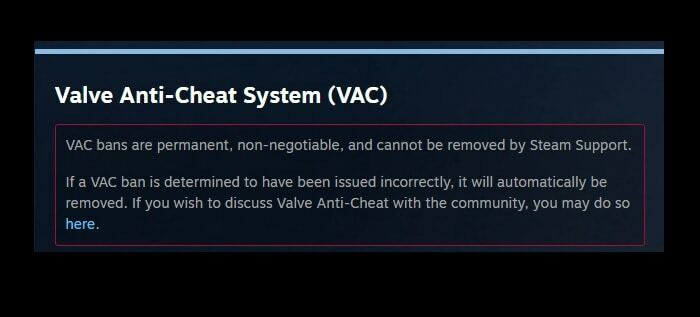- เราลบไฟล์ทั้งหมดโดยไม่ได้ตั้งใจ แต่แล้วเมื่อคุณลบข้อมูลสำคัญล่ะ?
- วันนี้ เราจะมาจัดการกับไฟล์เกมที่ถูกลบอย่างไม่ถูกต้องและวิธีกู้คืนไฟล์เหล่านั้น
- พบกับคอลเลกชั่นมากมายของ คู่มือการใช้งาน - คุณจะพบสิ่งที่จะใช้ในภายหลังอย่างแน่นอน
- รับแรงบันดาลใจเกี่ยวกับเกม อุปกรณ์เสริม แพลตฟอร์ม และอื่นๆ อีกมากมายกับ .ของเรา คู่มือการเล่นเกม.

ซอฟต์แวร์นี้จะช่วยให้ไดรเวอร์ของคุณทำงานอยู่เสมอ ทำให้คุณปลอดภัยจากข้อผิดพลาดทั่วไปของคอมพิวเตอร์และความล้มเหลวของฮาร์ดแวร์ ตรวจสอบไดรเวอร์ทั้งหมดของคุณตอนนี้ใน 3 ขั้นตอนง่ายๆ:
- ดาวน์โหลด DriverFix (ไฟล์ดาวน์โหลดที่ตรวจสอบแล้ว)
- คลิก เริ่มสแกน เพื่อค้นหาไดรเวอร์ที่มีปัญหาทั้งหมด
- คลิก อัพเดทไดรเวอร์ เพื่อรับเวอร์ชันใหม่และหลีกเลี่ยงการทำงานผิดพลาดของระบบ
- DriverFix ถูกดาวน์โหลดโดย 0 ผู้อ่านในเดือนนี้
เกม Windows จะบันทึกไฟล์เสมอเพื่อรักษาความคืบหน้าในเกมและการตั้งค่าการกำหนดค่า อย่างไรก็ตาม บางครั้งผู้เล่นอาจเผลอลบไป ไฟล์เหล่านี้.
โดยปกติ ไฟล์เกมที่มีประโยชน์บางไฟล์จะถูกเข้าใจผิดว่าเป็นบันทึกที่ไม่จำเป็นและถูกลบ
ยังมีโอกาสที่ผู้เล่นสามารถ players
กู้คืนเกมที่ถูกลบและโดยเฉพาะอย่างยิ่งในกรณีที่พวกเขาใช้ความระมัดระวังในการสำรองข้อมูลเกมฉันจะกู้คืนเกมที่ถูกลบได้อย่างไร?
1. ใช้เครื่องมือการกู้คืน

การใช้เครื่องมือการกู้คืนเฉพาะเช่น Recoverit การกู้คืนข้อมูล เป็นวิธีที่ปลอดภัยที่สุดเพราะจะกู้คืนไฟล์ที่จำเป็นอย่างแน่นอน
นอกจากนี้ คุณสามารถใช้เครื่องมือนี้ไม่เพียงแต่สำหรับการกู้คืนอย่างง่าย แต่ยังสำหรับการดำเนินการที่ซับซ้อนมากขึ้นซึ่งเกี่ยวข้องกับการกู้คืนฐานข้อมูลในกรณีที่พาร์ติชั่นสูญหาย ระบบขัดข้อง หรือการติดไวรัส
Recoverit เข้ากันได้กับรูปแบบเอกสาร เสียง และวิดีโอนับร้อย และสามารถกู้คืนข้อมูลจากแหล่งทั้งภายในและภายนอก
การกู้คืนไฟล์เกมของคุณด้วย Recoverit เป็นกระบวนการสี่ขั้นตอน รวมการติดตั้ง:
- ดาวน์โหลดเครื่องมือโดยใช้ปุ่มด้านล่าง
- สแกนระบบของคุณเพื่อค้นหาไฟล์ที่หายไป
- ดูตัวอย่างไฟล์
- กู้คืนไฟล์ในตำแหน่งที่ต้องการ

กู้คืนข้อมูลซ้ำ
เครื่องมือกู้คืนไฟล์ที่เร็วที่สุดที่คุณสามารถหาได้ รับไฟล์ของคุณกลับมาในสามขั้นตอน
2. ตรวจสอบถังรีไซเคิล
- เปิด ถังขยะรีไซเคิล.

- ดูไฟล์ที่ถูกลบและเลือกไฟล์เกมที่จะกู้คืน
- แล้วกด คืนค่ารายการที่เลือก ปุ่ม.
3. ใช้ประวัติไฟล์
- พิมพ์ File Explorer ในแถบค้นหาของหน้าจอหลักแล้วเปิดขึ้น
- คลิกขวาที่โฟลเดอร์ที่มีเกมที่ไม่มีไฟล์บางไฟล์แล้วเลือก คุณสมบัติ. (เป็นไปได้ว่าเกมมีโฟลเดอร์ย่อยพร้อมไฟล์บันทึก)

- เลือก เวอร์ชันก่อนหน้า แท็บ

- เลือกเวอร์ชันที่ควรมีสำเนาของเกมที่บันทึกไว้ที่ถูกลบ
- แล้วกด สมัคร ปุ่ม และเลือก ตกลง ตัวเลือกที่จะออก
- อ่านเพิ่มเติม: คุณคิดว่าเกมที่คุณบันทึกไว้เสียหายหรือไม่? เรียนรู้วิธีกอบกู้พวกเขา
4. ลองใช้ตัวจัดการ GameSave

GameSave Manager เป็นซอฟต์แวร์สำรองข้อมูลเกมฟรีแวร์ ใช้สำหรับเก็บ เวอร์ชันปัจจุบันของเกมเฉพาะ ด้วยการใช้เครื่องมือนี้ คุณสามารถกู้คืนไฟล์ที่ถูกลบได้ในอนาคต
ในกรณีนี้ เครื่องมือนี้จะมีประโยชน์ก็ต่อเมื่อคุณคุ้นเคยอยู่แล้ว กล่าวคือถ้าคุณมีเกมเวอร์ชันที่เก็บไว้ก่อนหน้านี้
คุณสามารถดาวน์โหลดเครื่องมือจาก เว็บไซต์ GameSave Manager ได้ทุกเมื่อ และตรวจสอบให้แน่ใจว่าคุณมีข้อมูลสำรองของเกมโปรดทั้งหมดที่มีประโยชน์
นั่นคือวิธีที่คุณสามารถกู้คืนการบันทึกเกมที่ถูกลบใน Windows 10 หากคุณมีความคิดอื่น ๆ ในหัวข้อนี้ แบ่งปันกับเราในความคิดเห็นด้านล่าง